电脑设置无线路由器断线后自动连接的方法这篇文章主要介绍了电脑设置无线路由器断线后自动连接的方法,遇到网络断线的情况如何处理,本文为大家进行方法讲解,感兴趣的小伙伴们可以参考一下... 15-12-18
现在无线网络的使用非常普及,几乎有架设网络的家庭用户都会购买并安装无线路由器,这样可以使笔记本、平板电脑和手机等设备通过共享的wifi来上网。但是在使用的过程中难免会遇到网络断线的情况发生。所以,根据这样的情况,系统城小编要介绍在电脑中设置无线路由器断线后自动连接的方法。
1、打开浏览器,在地址栏中输入192.168.1.1或192.168.0.1(具体看路由器型号),输入密码登录到路由器配置管理;
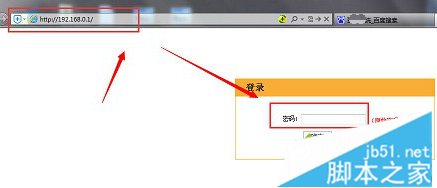
2、点击左侧菜单中的“网络参数”——“wlan口设置”;
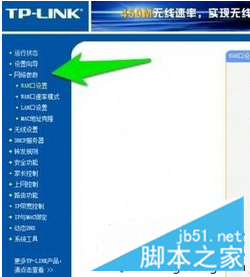
3、输入上网的账号和口令,这个口令是安装网络时,运营商留下的账号和密码,因此一定要记牢;
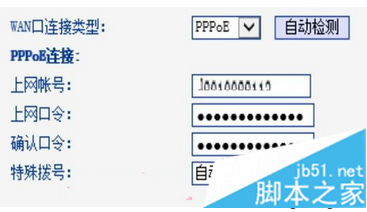
4、在下方可以看到“根据您的需要,请选择对应的连接模式”,然后选择“自动连接,在开机和断线后自动连接”选项,然后点击下方的“保存”按钮;

5、设置好后,可以查看无线路由的详细运行状态。
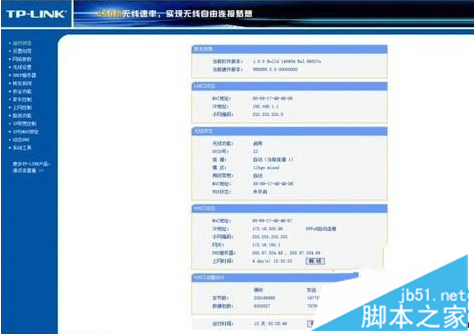
不同的路由器具体设置会有差异,不过总体的设置方法都是大同小异的,大家可以参考上述的方法在电脑中设置无线路由器的自动连接方式。
相关文章:
-
-
后缀名为bat的文件不能运行怎么办?如何解决?突然分现电脑的.bat文件全打不开了,不知道是不是环境变量被改了的问题还是被不小心删了什么东西,后来经过一番摸索,下面小编就为大家详…
-
删除文件提示:文件夹访问被拒绝 需要来自administrator权限执行操作我们在使用电脑过程中会对一些垃圾文件进行清理与优化,这样可以缓解系统垃圾的堆积,有效的提高系统性能,…
-
电脑打开网页总是闪烁看不清文字该怎么办?电脑打开网页总是闪烁看不清文字该怎么办?感觉就像是电脑一直在刷新,文字看不清,图片也一直在闪烁,该怎么解决呢?下面分享打开网页总是闪烁的两…
-
阻止删除共享文件不能删除、如何防止文件被删除、如何禁止删除文件的方法这篇文章主要介绍了阻止删除共享文件不能删除、如何防止文件被删除、如何禁止删除文件的方法,需要的朋友可以参考下.…
-
已知文件类型的扩展名如何设置显示与隐藏?有些小伙伴有时候会遇到一个这样的让人苦恼的问题,那就是自己电脑里面的所有文件都只是可以看到它的名字,但是看不到它的后缀名,那么已知文件类型…
版权声明:本文内容由互联网用户贡献,该文观点仅代表作者本人。本站仅提供信息存储服务,不拥有所有权,不承担相关法律责任。
如发现本站有涉嫌抄袭侵权/违法违规的内容, 请发送邮件至 2386932994@qq.com 举报,一经查实将立刻删除。
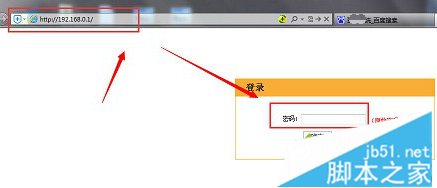
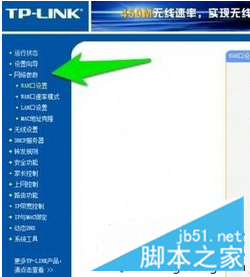
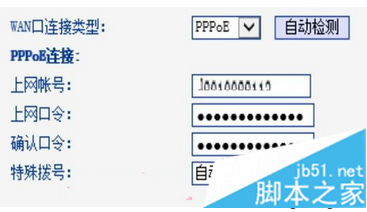

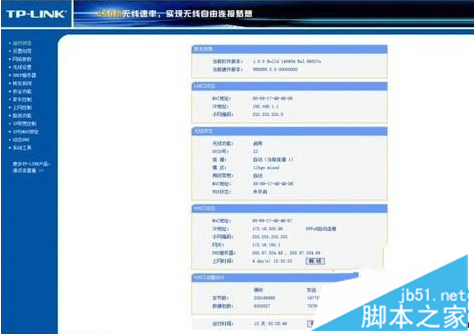


发表评论